每当您从 Lenovo 手机中删除照片或视频时,您可能想知道是否可以找回它们。事实上,这是可能的。但是联想手机删除的照片如何恢复呢?检查下面的四种轻松方法,逐步找到它们。

市场上有许多联想移动数据恢复软件,但没有一个比Coolmuster Lab.Fone for Android更好用。作为一款专业的联想手机恢复软件,它可以让您将Android内存和SD卡中删除的照片、视频等文件直接恢复到电脑上。此外,您还可以查看已删除的图片和视频并选择要恢复的项目。
Coolmuster Lab.Fone for Android的亮点:
* 两种模式可从联想手机内存和 SD 卡恢复已删除的照片/视频,无需备份。
* 将联想手机中的现有照片和视频备份到计算机。
* 在联想手机上预览所有已删除和现有的照片和视频,并恢复您想要的任何内容。
* 使用简单、快速且安全。
* 适用于大多数 Lenovo 型号( Android 4 至Android 13),例如 Lenovo Legion Y90/Legion Y70/Legion Duel/Legion Pro 等。
如何在没有备份的情况下从联想手机恢复已删除的视频/照片?
1. 在计算机上安装并启动 Lenovo Android数据恢复软件,然后单击Android Recovery继续。
2. 使用 USB 线将联想手机插入电脑,并根据提示打开设备的 USB 调试功能。完成后,您将进入数据选择界面。选择照片和视频,然后点击下一步。然后按照屏幕上的说明进行操作,直至界面上显示扫描出的数据。
注意:如果扫描后找不到所需的照片或视频,请root您的设备并重试。
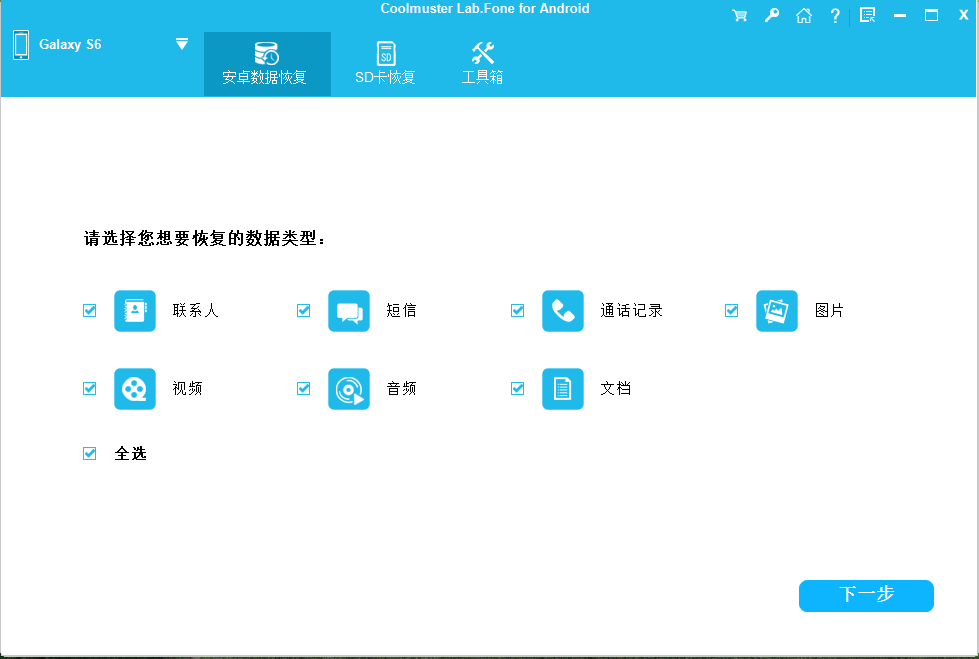
3. 单击左侧面板上的照片或视频,预览并检查您要恢复的图像或影片。之后,点击下面的恢复即可将联想手机中删除的照片/视频恢复到计算机上。

假设您已激活 Google 服务并启用视频和照片在被删除之前自动同步到您的 Google 帐户的功能。在这种情况下,您可以将已删除的视频从Google 云端硬盘恢复到手机上。
就是这样:
1. 在 Lenovo 手机上打开 Google Drive 或通过任何浏览器访问drive.google.com。
2. 使用您在 Lenovo 手机上备份数据时所用的 Google 帐户和密码登录。
3. 点击我的云端硬盘,选择要恢复的照片或视频,然后点击下载按钮将其保存到您的手机。
注意:如果“我的云端硬盘”部分中没有照片或视频,请检查“废纸篓”文件夹以查看它们是否存在。一般来说,您会找到最近30天内删除的文件。
要从“垃圾箱”文件夹中检索已删除的图像或视频:
1. 启动 Google Drive,然后向下滚动到“设置”下或左侧面板上的“废纸篓”文件夹。
2. 找到要恢复的项目,右键单击它,然后点击恢复按钮。
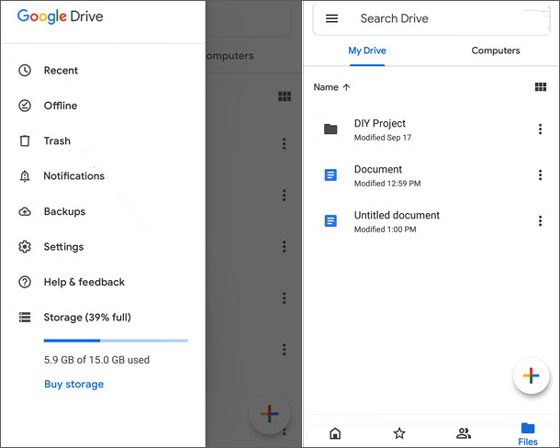
仅当您之前已将设备的视频/照片备份到计算机时才能使用此方式。
如何从联想笔记本电脑恢复已删除的照片?
1. 使用 USB 线将联想手机连接至电脑,并确保电脑可以识别手机。
2. 点击此电脑,然后在可移动存储下双击您的 Lenovo 手机。
3. 将要从计算机传输的照片复制并粘贴到 Lenovo 手机上。

假设您之前已将照片复制或移动到 Lenovo SD 卡。您可以检查 SD 卡中的文件。
如何恢复联想手机SD卡中已删除的照片?
1.从手机中取出SD卡,并使用读卡器将其连接到计算机。
2. 检测到后,打开 SD 卡并选择要恢复的文件。
3. 将它们复制并粘贴到计算机上。

您可以在您的联想手机仍然可以访问且反应灵敏的情况下使用上述方式。如果您的设备屏幕或内部组件严重损坏怎么办?在这种情况下,您将需要特殊的方法来从屏幕损坏或手机死机的Android恢复数据。
最后的话这就是如何通过四种无故障方法从联想手机恢复已删除照片的全部内容。如果您没有事先备份设备, Coolmuster Lab.Fone for Android是恢复设备的最佳选择。此外,如果有备份文件,您也可以直接从备份文件中检索它们。
同时,您最好定期将联想手机备份到PC或云端。这样做可以降低下次数据丢失的风险。
